
عند التصفح في Google Chrome ، قد يستغرق تحميل صفحة الويب وقتًا طويلاً. عندما يحدث هذا ، نجد أن الرسالة التي تقول ERR_CONNECTION_TIMED_OUT. هذا يعني أن الخادم قد استغرق وقتًا طويلاً للتحميل ، لذلك لا يمكننا دخول موقع الويب في الوقت الحالي. إنها مشكلة لها عدد من الحلول المختلفة.
لا شك أنه شيء يمكن أن يكون مزعجًا بشكل خاص في العديد من المناسبات. لذلك ، علينا أن نفعل شيئًا في هذا الصدد ، و الحلول الموجودة هي الأكثر تنوعًا في هذه الحالة. وبالتالي ، يجب ألا تظهر هذه الرسالة عند التنقل في Google Chrome.
مسح بيانات التصفح في Chrome
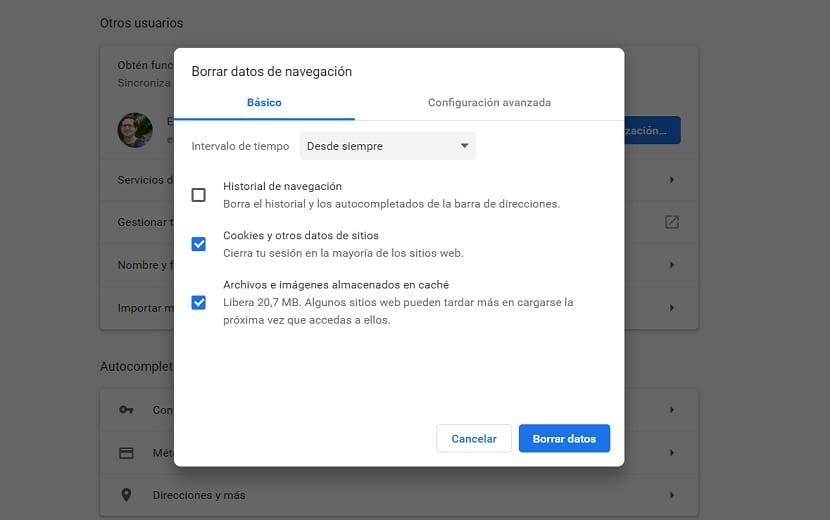
من أول الأشياء التي ينصح بها في جميع الأوقات يقوم بمسح ذاكرة التخزين المؤقت في Google Chrome. من المحتمل أن يكون قد تراكم الكثير من ملفات تعريف الارتباط وبيانات التنقل ، مما يمنعنا من القدرة على التنقل بأفضل طريقة على الشبكة والوصول إلى صفحة الويب المذكورة. لذلك ، فهي من أولى الخطوات التي يجب مراعاتها في هذا الصدد. الخطوات التي يجب اتباعها في هذه الحالة بسيطة:
- افتح Google Chrome على جهاز الكمبيوتر
- انقر على النقاط الثلاث الرأسية
- انتقل إلى المزيد من الأدوات
- من الخيارات التي تظهر على اليمين ، انقر فوق محو بيانات التصفح
- هناك تختار البيانات التي تريد حذفها
- انقر فوق قبول

إعدادات LAN في Windows 10
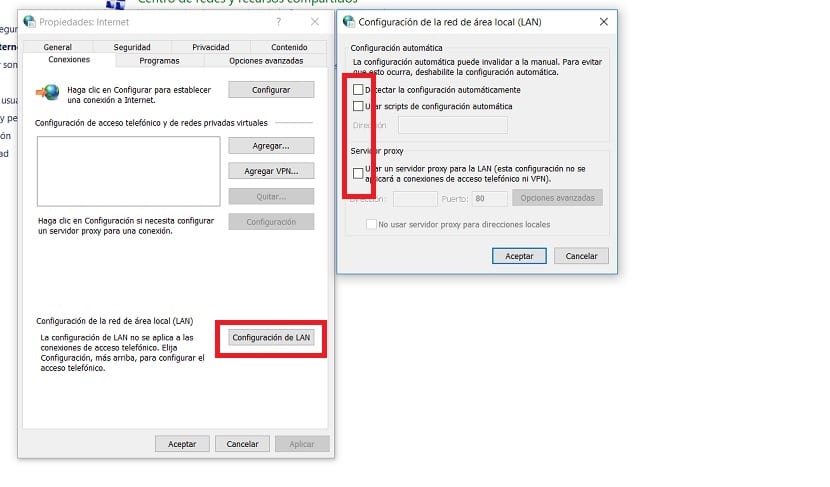
خيار آخر يمكننا اللجوء إليه ، والذي يكون عادةً أحد أفضل الخيارات في هذا الصدد ، هو ضبط إعدادات LAN على الكمبيوتر. في كثير من الحالات ، يكون التكوين السيئ في هذه الحالة هو المشكلة التي تمنعنا من الوصول إلى صفحة ويب معينة. لذلك ، إذا قمنا بتكوين هذا بالطريقة الصحيحة ، والتي لا تتطلب سوى إلغاء تحديد أحد الخيارات ، فيجب أن نرى كيف تصبح هذه المشكلة جزءًا من الماضي.
- افتح لوحة التحكم
- انقر فوق الشبكات والإنترنت
- انقر فوق الخيار المسمى خيارات الإنترنت
- يفتح بيع جديد ، فيه ، انقر فوق علامة تبويب الاتصالات في الأعلى
- انقر فوق زر إعدادات LAN
- نقوم بإلغاء تنشيط جميع الخيارات في هذا القسم (قم بإلغاء تحديد جميع الخيارات)
إنها طريقة تميل إلى العمل في كثير من الحالات ، لذلك يجب أن نكون قادرين على الدخول مرة أخرى دون مشاكل في هذه الصفحة باستخدام Google Chrome في المتصفح. على الرغم من أنه ليس الخيار الوحيد المتاح لدينا.
ملف المضيفين
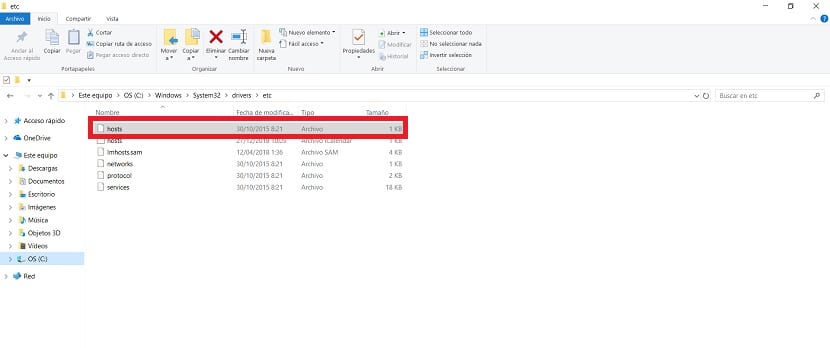
من ناحية أخرى ، يجب علينا راجع أيضًا ملف المضيفين في نظام التشغيل Windows 10. هذا ملف موجود على جهاز الكمبيوتر الخاص بك يستخدمه نظام التشغيل لتعيين أسماء المضيف إلى عناوين IP المختلفة. وتتمثل مهمتها في توجيه عقد الشبكة في شبكة الكمبيوتر. على الرغم من أنه قد يحدث أن هذا الملف قد تم تكوينه بشكل خاطئ في وقت معين ، أو أن هناك عنوان IP مضاف لا ينبغي أن يكون ، مما يؤدي إلى إنشاء الكتلة المذكورة.
يمكن وضع الملف على الكمبيوتر في المسار التالي: C: \ Windows \ System32 \ drivers \ إلخ وسنرى أن هناك ملفًا يسمى Hosts في هذا المجلد. علينا فتحه على الكمبيوتر باستخدام المفكرة. سنرى أن هناك بعض عناوين IP فيه. يجب التحقق من أن الشخص الذي يثير اهتمامنا لديه # في المقدمة. إذا لم يكن كذلك ، نقوم بإزالته من القائمة وحفظ هذا المستند.
لذلك ، نذهب إلى Google Chrome ، حيث يجب أن نكون قادرين على استخدام موقع الويب المذكور مرة أخرى دون مشاكل.
السائقين Actualizar
قد يحدث أن برنامج تشغيل قديم ، في هذه الحالة محول الشبكة ، يسبب لنا مشاكل عند الدخول إلى موقع ويب في Google Chrome. لذلك ، من المهم إبقائها محدثة في جميع الأوقات. يجب أن نذهب إلى مدير الجهاز على الكمبيوتر وهناك نبحث عن محول الشبكة. نضغط عليه بزر الماوس الأيمن ثم نعطيه للبحث عن التحديثات. يُسمح لنا بالبحث عن التحديثات عبر الإنترنت ، في حالة إصدار أي تحديثات لم نتلقها.
بعد بضع ثوان يمكننا معرفة ما إذا كان هناك تحديث لنفسه وبهذه الطريقة لتكون قادرًا على تحديثه بالفعل. في العديد من المناسبات ، يساعدنا التحديث في الوقت المناسب على منع هذا النوع من المشاكل عند التصفح في Google Chrome. لذلك يجب حل المشكلة بهذه الطريقة.

مسح ذاكرة التخزين المؤقت DNS
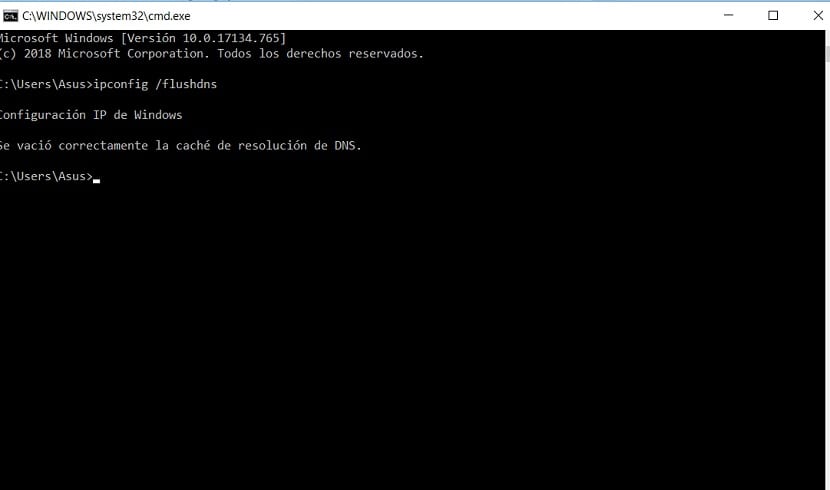
خيار أخير يمكن أن يساعدنا في هذه الحالة. بينما نتصفح الإنترنت ، يتم تخزين ذاكرة تخزين مؤقت ، مما يجعل الوصول إلى مواقع الويب التي نزورها بشكل متكرر أسرع وأسهل في جميع الأوقات. لسوء الحظ ، يمكن أن يتسبب هذا أيضًا في تراكم الكثير من البيانات ، مما قد يؤدي إلى حدوث أخطاء في الاتصال في بعض المواقف. ثم، مسح ذاكرة التخزين المؤقت لنظام أسماء النطاقات ليس فكرة سيئة.
يتعين علينا فتح قيادة تشغيل (Win + R) واستخدام الأمر cmd.exe فيه. سيتم بعد ذلك فتح سطر أوامر على الشاشة ، حيث يجب علينا ذلك أدخل الأمر: ipconfig / flushdns وبهذه الطريقة احذف ذاكرة التخزين المؤقت DNS المذكورة. يجب أن يكون حلاً بهذا المعنى وأن يكون قادرًا على الوصول إلى موقع الويب المذكور مرة أخرى في Google Chrome.